Steam是一款广受玩家喜爱的游戏平台,它不仅提供了丰富的游戏资源,还具备社交功能,有时我们可能无法连接到互联网,或是希望在没有网络条件下享受游戏乐趣。这时Steam的离线模式便成为了我们的救星。通过进入离线模式,我们可以在没有网络的情况下依然畅玩游戏,保持游戏记录的同步以及获得成就等功能。如何开启Steam的离线模式呢?接下来我将为大家介绍一下Steam离线模式的进入方法。
Steam离线模式进入方法
方法如下:
1.首先我们打开steam然后点击上方的“steam”,点击后会弹出一个下拉菜单。我们选择“进入离线模式”。
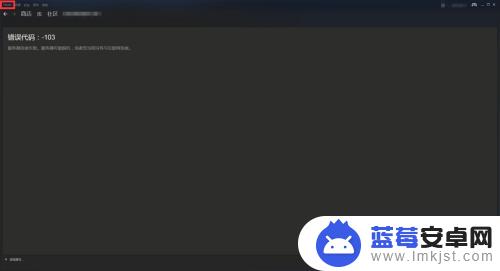
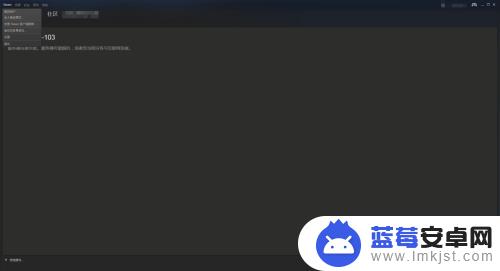
2.接下来会弹出一个“以离线模式重新启动”,我们点击他。steam客户端会重新启动,启动完毕后我们会看到steam在主页面显示已进入离线模式;详情参考下图
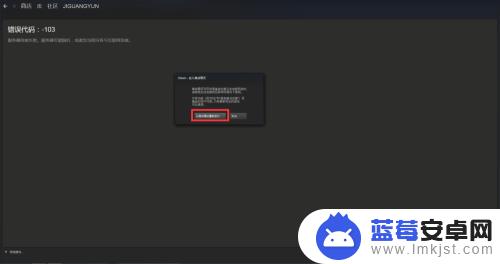
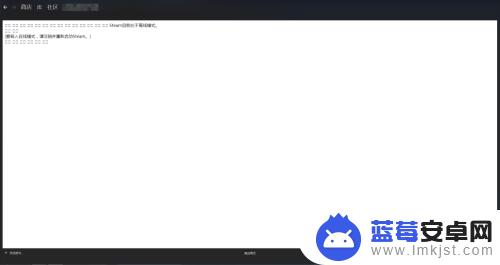
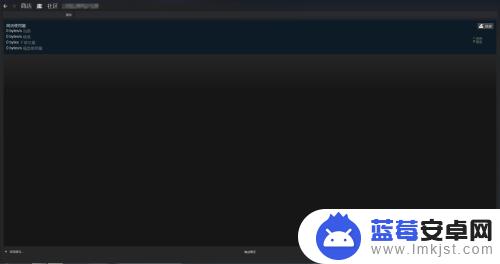
3.我们此时再次进入游戏,游戏会提示当前无网络状态,以切换至单机模式,这样我们就成功了。

4.那么如何在将离线模式切换为网络模式呢?步骤还是和进入离线模式的操作一致,我们在弹出来的上线提示框中。选择“重启steam并上线”。
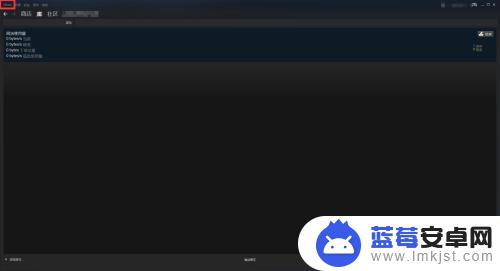
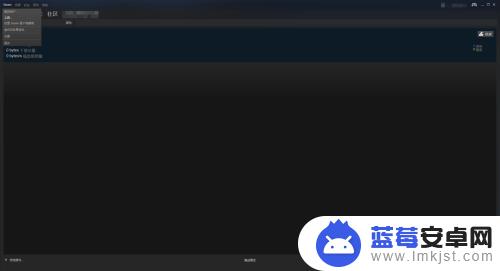
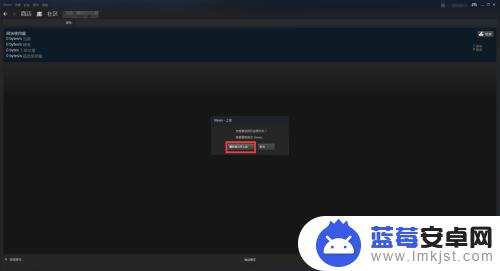
5.我们进入网络模式后,再次进入单机游戏,那么我们就可以联网了,是不是很简单。
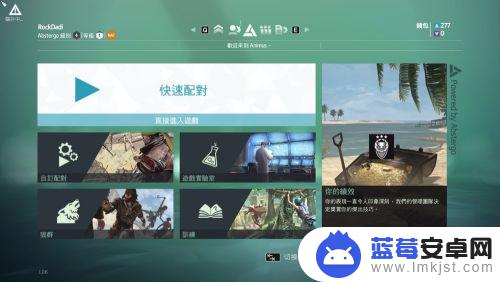
通过本文所分享的内容,您将能够快速了解如何开启Steam的离线模式,尽情畅玩游戏,请继续关注,获取更多精彩内容。












